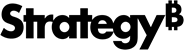Strategy ONE
Habilitar login único com OIDC Autenticação
Começando no MicroStrategy ONE (dezembro de 2024), poderá adicionar mapeamento de prompt do sistema e grupos aninhados ao seu OIDC autenticação. Essa personalização adicional fornece controle mais detalhado sobre o acesso do usuário e melhora a segurança geral e a usabilidade do seu sistema.
Você pode habilitar o login único com OpenID Autenticação de conexão (OIDC) para Azure, Okta e mais.
A capacidade de visualizar ou editar determinadas configurações é determinada pelos privilégios do usuário. Todos os privilégios necessários são incluídos na função de Administrador por padrão. Você deve pertencer ao grupo Administradores do sistema para usar essa função.
Ver Habilitar login único com autenticação OIDC no System Administration Help Para obter mais detalhes.
- Abra a janela Workstation.
-
No painel de Navegação, clique em Ambientes.
- Clique com o botão direito do mouse em um ambiente e escolha Configurar segurança corporativa > OIDC de .
- Em Etapa 1: Nomear a configuração, digite um nome.
- Em Etapa 2: Selecionar um provedor de identidade, selecione um provedor de identidade.
- Em Etapa 3: Configuração de provedor de identidade, clique em Exibir instruções para configuração para ver um guia de configuração passo a passo. Use as instruções para concluir as etapas 3 e 4. A partir do MicroStrategy 2021 atualização 10, se o seu IdP suporta logout único, você pode habilitá-lo usando Habilitar logout único com autenticação OIDC de .
- Se você precisar de assistência do seu administrador responsável pelo gerenciamento corporativo de identidade e acesso (IAM), clique em Solicitar acesso do seu administrador de .
-
Em Etapa 5: Mapeamento de usuários, defina as seguintes configurações para IAM mapeamento de usuário...
Mapeamento de solicitação de usuário Expanda para inserir solicitações OIDC para identificar usuários e exibir suas informações.
MicroStrategy ONE (dezembro de 2024) adiciona suporte para grupos aninhados no OIDC autenticação. Enter
\entre cada grupo aninhado. Por exemplo, se você tiver um grupo "B" aninhado no grupo "A", insiraA\Bem Grupos de .Mapeamento de atributos do usuário Expanda para inserir os prompts para associar atributos a prompts do sistema.
Começando no MicroStrategy ONE (dezembro de 2024), usar login único (SSO) prompts do sistema como prompts diários do sistema para criar um filtro de relatório ou um filtro de segurança. Para obter mais informações sobre os prompts do sistema do Intelligence Server, consulte KB10937 de .
Há 40 logins únicos (SSO) prompts do sistema que você pode usar, 15 do tipo texto, 15 do tipo numérico e 10 do tipo data. Para formatos de tipo de dado, os seguintes formatos são compatíveis:
-
Carimbo de data e hora bruto. Por exemplo, 1674304586.
-
Sequência de caracteres com tempo. Por exemplo, 2023-01-21 20:36:26.
-
Sequência sem tempo. Por exemplo, 2024-08-07.
Identificador de usuário principal Insira a solicitação OIDC usada para identificar usuários. Por padrão, a solicitação OIDC é e-mail de .
Nome de login: Digitar OIDC solicitação para o nome de login. Por padrão, o OIDC solicitação é nome.
Nome completo Insira a solicitação OIDC usado para exibir os nomes completos dos usuários em Strategyde . Por padrão, a solicitação OIDC O atributo é nome de .
E-mail Insira a solicitação OIDC usado como o e-mail do usuário em Strategy de . Por padrão, a solicitação OIDC O atributo é e-mail de .
Avançado Expanda para inserir as configurações avançadas de mapeamento de usuários.
Importar usuário no login Ative esta alternância para permitir que usuários do seu diretório ativo usem as credenciais para fazer login no Strategy de .
-
-
Se Okta for selecionado como o provedor de identidade, em Etapa 6: Testar configuração, clique em Testar configuração para testar com as credenciais fornecidas acima.
-
Clique em Salvar.
- Acesse a página Administrador do Library para conclua etapas adicionais antes que a autenticação OIDC entre em vigor.